linux系统在更新和使用过程中,经常需要知道当前系统的版本才能正确选择能运行的软件和执行的命令。要想查看当前的Linux系统的版本,需要使用一些简单的命令,可以使用系统自带的一组工具来帮助查看,以确定当前系统的版本号。
查看系统版本有一些简单可行的方法:
1.使用lsb_release命令
lsb_release命令可以查看Linux发行版的详细信息,可以用来查看Linux系统版本。在终端输入下面命令来查看系统版本:
$ lsb_release -a
Sample Output
Distributor ID: Ubuntu
Description: Ubuntu 18.04.4 LTS
Release: 18.04
Codename: bionic
2.使用 /etc/os-release 文件
/etc/os-release文件是一个文本文件,里面存放着当前的Linux系统的版本信息。可以终端输入下面命令查看:
$ cat /etc/os-release
Sample Output
NAME=”Ubuntu”
VERSION=”18.04.4 LTS (Bionic Beaver)”
ID_LIKE=debian
PRETTY_NAME=”Ubuntu 18.04.4 LTS”
VERSION_ID=”18.04″
HOME_URL=””
SUPPORT_URL=””
BUG_REPORT_URL=””
PRIVACY_POLICY_URL=””
VERSION_CODENAME=bionic
UBUNTU_CODENAME=bionic
3.显示内核版本号
可以使用下面的命令显示当前的Linux内核版本号:
Sample Output
4.15.0-88-generic
因此,Linux系统查看版本号的方法非常简易,可以提高工作的效率。在更新系统或者安装新的软件的时候,可以快速的找到当前的Linux系统的版本号,选择正确程度的更新包或者软件。
香港服务器首选树叶云,2H2G首月10元开通。树叶云(shuyeidc.com)提供简单好用,价格厚道的香港/美国云 服务器 和独立服务器。IDC+ISP+ICP资质。ARIN和APNIC会员。成熟技术团队15年行业经验。

如何查看linux操作系统版本
查看系统发型版本1方法1对于linux系统而已,有成百上千个发行版。 对于发行版的版本号查看方法如以centos为例。 输入lsb_release -a即可该命令适用于所有的linux,包括Redhat、SuSE、Debian等发行版2方法2如果如上图,没有这个命令可以通过查看 Cat /etc/xxx-release XX为发行版名称。 如 centos-release3方法3.也可以通过查看/etc/issue文件查看发行版版本号END查看系统内核版本1对于不同的发行版而言,很多版本的内核都是一样的。 具体查看方法方法1Uname -r查看系统内核版本如 6.x86_64 表示最新的内核为2.6.322方法2通过查看内核版本号文件,如 more /proc/versionEND其他操作系统信息查看系统位数同样对于Linux系统而言也有32和64位之分用上述查看内核方法,输入Uname -a或 more /proc/version在内核版本后面会有一个X86_64就是表示64为系统啦Yum更新版本查询除此之外对于使用yum更新的系统,还可以通过输入yum info 查看当前更新到的系统版本号。 如下图最新的 3.e16
在linux下,怎么用命令来查看版本?
1,查看内核版本命令:cat /proc/versionuname -auname -rcat /etc/issueman uname2,查看linux版本:抄录如下:1) 登录到服务器执行 lsb_release -a ,即可列出所有版本信息,例如:[Root@3.5.5Biz-46 ~]# lsb_release -aLSB Version: 1.3Distributor ID: RedHatEnterpriseASDescrīption: Red Hat Enterprise Linux AS release 4 (Nahant Update 1)Release: 4Codename: NahantUpdate1[root@3.5.5Biz-46 ~]#这个命令适用于所有的linux,包括Redhat、SuSE、Debian等发行版。2) 登录到linux执行cat /etc/redhat-release ,例如如下:[root@3.5.5Biz-46 ~]# cat /etc/redhat-releaseRed Hat Enterprise Linux AS release 4 (Nahant Update 1)[root@3.5.5Biz-46 ~]#这种方式下可以直接看到具体的版本号,比如 AS4 Update 13)登录到linux执行rpm -q redhat-release ,例如如下[root@3.5.5Biz-46 ~]# rpm -q redhat-releaseredhat-release-4AS-2.4[root@3.5.5Biz-46 ~]#这种方式下可看到一个所谓的release号,比如上边的例子是2.4这个release号和实际的版本之间存在一定的对应关系,如下:redhat-release-3AS-1 -> Redhat Enterprise Linux AS 3redhat-release-3AS-7.4 -> Redhat Enterprise Linux AS 3 Update 4redhat-release-4AS-2 -> Redhat Enterprise Linux AS 4redhat-release-4AS-2.4 -> Redhat Enterprise Linux AS 4 Update 1redhat-release-4AS-3 -> Redhat Enterprise Linux AS 4 Update 2redhat-release-4AS-4.1 -> Redhat Enterprise Linux AS 4 Update 3redhat-release-4AS-5.5 -> Redhat Enterprise Linux AS 4 Update 4
如何查看linux版本
1./etc/issue 和 /etc/redhat-release都是系统安装时默认的发行版本信息,通常安装好系统后文件内容不会发生变化。 看你的贴图该linux安装的发行版是RHEL6.1。 _release -a :FSG(Free Standards Group)组织开发的LSB (Linux Standard Base)标准的一个命令,用来查看linux兼容性的发行版信息。 看你的贴图该linux发行版信息是RHEL6.2。 3./proc/version 和 uname -a 显示的内容相同,显示linux内核版本号。 关于lsb_release -a和/etc/issue显示的发行版本号不同,原因只有一个:内核升级了。 原因是:/etc/issue中的Final”和lsb_release -a中的NahantUpdate3不相同。 以下是我的服务器的相关信息,看一下就一目了然了![root@master ~]# cat /etc/issueRed Hat Enterprise Linux AS release 4 (Nahant Update 3)Kernel \r on an \m[root@master ~]# lsb_release -aLSB Version: :Core-3.0-amd64:core-3.0-ia32:core-3.0-noarch:graphics-3.0-amd64:graphics-3.0-ia32:graphics-3.0-noarchDistributor ID: RedHatEnterpriseASDescription: Red Hat Enterprise Linux AS release 4 (Nahant Update 3)Release: 4Codename: NahantUpdate3[root@master ~]# cat /proc/version Linux version () (gcc version 3.4.5 (Red Hat 3.4.5-2)) #1 SMP Fri Feb 24 16:56:28 EST 2006




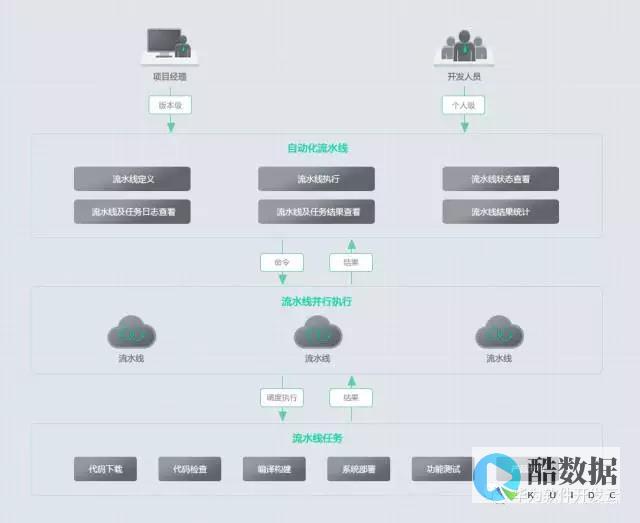
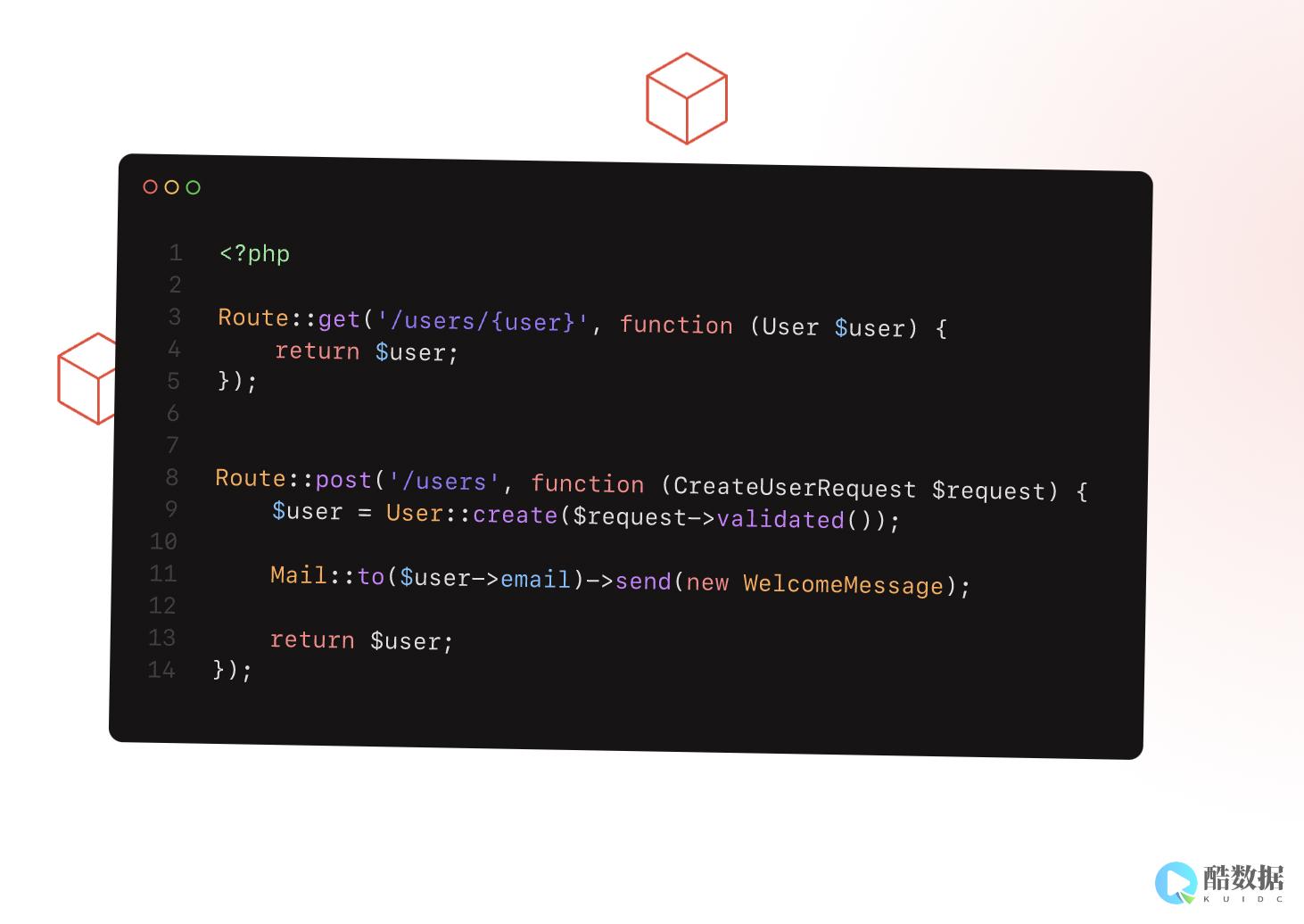
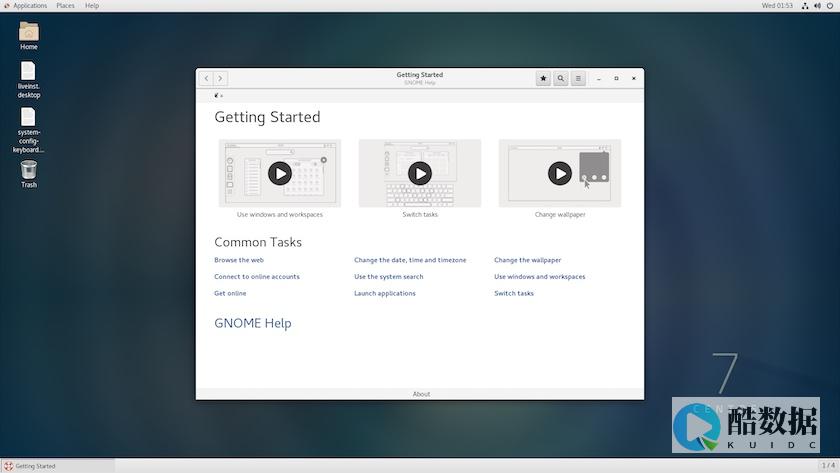



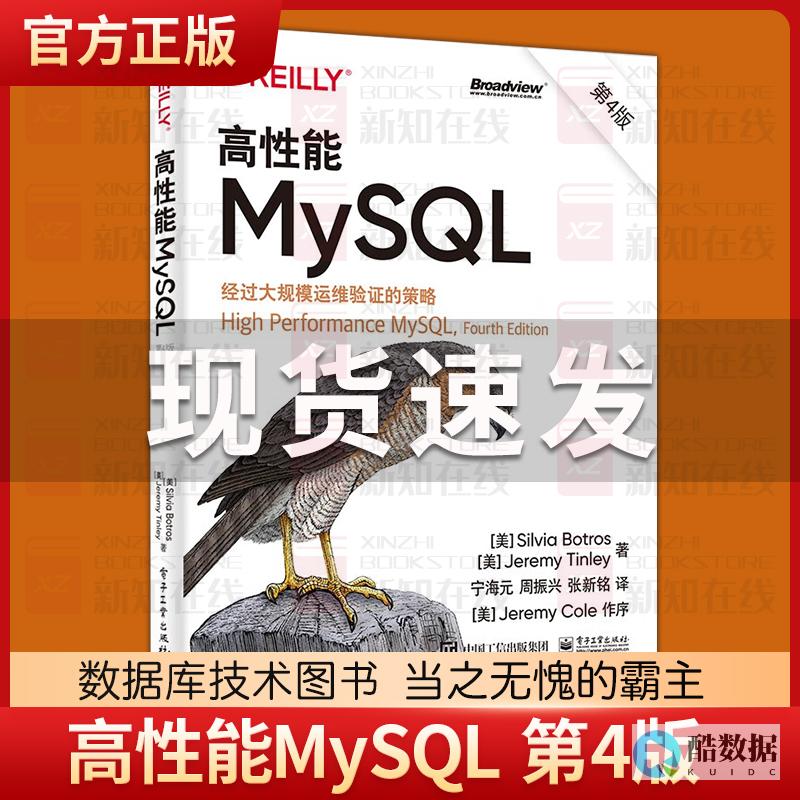
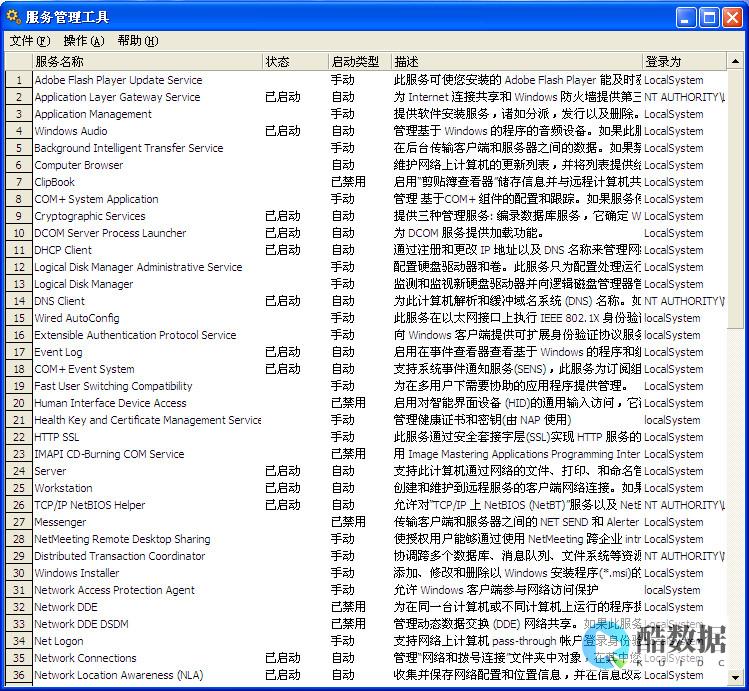



发表评论